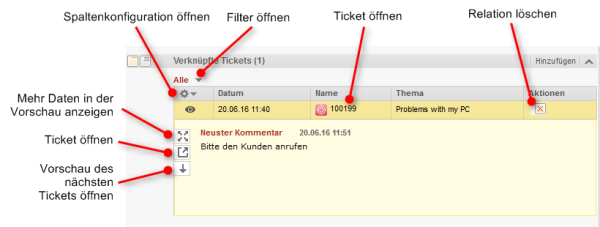
In diesem Kapitel werden folgende Themen behandelt:
Eine Relation zwischen Ressource und Ticket (im folgenden Abschnitt der Lesbarkeit wegen kurz als Ticketrelation bezeichnet) definiert die Relation zwischen dieser Ressource und einem Ticket. Ticketrelationen ermöglichen es Ihnen, Objekte mit den Tickets, die sie betreffen, zu verknüpfen. Zum Beispiel können Sie ein Vorfallticket mit dem Drucker verknüpfen, der das Problem hervorgerufen hat, oder ein Serviceticket mit der SLA des Kunden. Sie können die Tickets dann schnell aus der Ressourcenseite aufrufen.
Sie können Relationen anhand der in Ihrem CM-System konfigurierten Relationsmodelle erzeugen. Für jedes Relationsmodell ist Folgendes definiert:
Die Ticketrelationen werden auf der Ressourcenseite im Bereich für verknüpfte Tickets angezeigt. Das Layout hängt vom ausgewählten Sichtbarkeitslevel ab. Die folgende Abbildung zeigt den Bereich für verknüpfte Tickets mit der Sichtbarkeitseinstellung Erweitert. Für jedes Relationsmodell gibt es eine Tabelle. Die Überschrift gibt den Namen des Relationsmodells und die Art der Tickets (alle, offen oder geschlossen) an. Wenn für die Relation kein Name konfiguriert wurde, wird statt dem Relationsnamen Relation zu angezeigt. Sie können die Art der Tickets ändern, indem Sie auf den Pfeil neben dem Relationsnamen klicken und einen anderen Wert auswählen.
Die Tabelle enthält die Relationen, die für dieses Relationsmodell erstellt wurden.
Abbildung 120: Ticketrelationen
Öffnen Sie das Kontextmenü neben dem Zahnradsymbol, um die Tabellenspalten zu konfigurieren. Um Spalten hinzuzufügen, geben Sie den Spaltennamen ein und wählen Sie einen Vorschlag der Autocomplete-Suche. Sie können Spalten entfernen, indem Sie auf das rote Kreuz neben dem Spaltennamen klicken.
Gehen Sie folgendermaßen vor, um eine neue Ticketrelation hinzuzufügen.
Abbildung 121: Hinzufügen einer Ticketrelation
Klicken Sie in der Spalte Kommentar der Relation auf Bearbeiten, um ihren Kommentar zu editieren. Der Kommentar ist optional. Wenn die Spalte Kommentar nicht angezeigt wird, müssen Sie sie zuerst hinzufügen (siehe Konfigurieren der angezeigten Spalten).
Sie können das verknüpfte Ticket öffnen, indem Sie in der Spalte Name auf die Nummer klicken. Wenn Sie in eine andere Spalte klicken, wird ein Vorschaufenster geöffnet, in dem Sie sich entscheiden können, das Ticket zu öffnen (siehe Abbildung in Abschnitt Anzeige von Ticketrelationen im Web Client).
Klicken Sie in der Spalte Aktionen auf das rote Kreuz, um die Relation zu löschen. Die Relation wird jetzt kursiv dargestellt. An dieser Stelle können Sie das Entfernen noch rückgängig machen, indem Sie auf Rückgängig klicken. Sobald Sie eine andere Aktion ausführen, wird die Relation endgültig gelöscht.